win7我的电脑图标没了解决方法
win7我的电脑图标没了解决方法
大家在使用win7操作系统电脑的时候,部分的用户出现我的电脑图标没有了,这种情况可能是因为影藏的图标等等情况,这里为大家讲解一下win7我的电脑图标没了解决方法,希望对你有帮助哦!
win7我的电脑图标没了怎么办:
方法一:
1、重装系统之后,我的电脑没有显示。
2、点击win图标搜索图标,选择显示或隐藏桌面的通用图标。
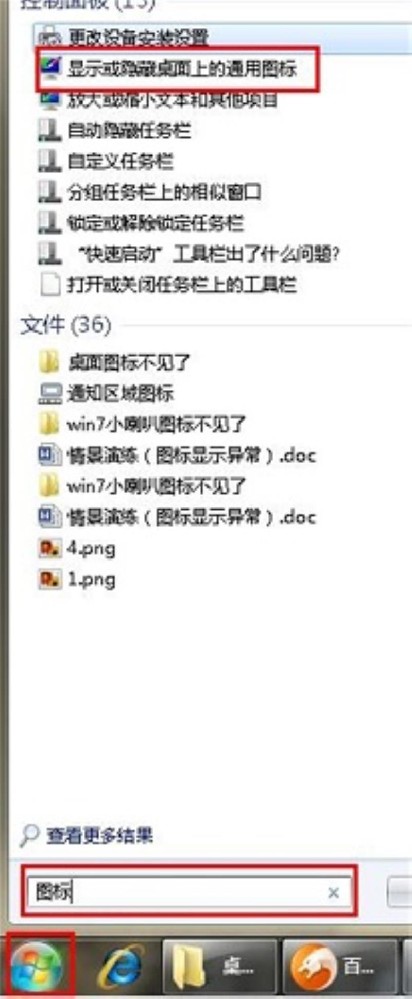
3、点击右上角的更改桌面图标;
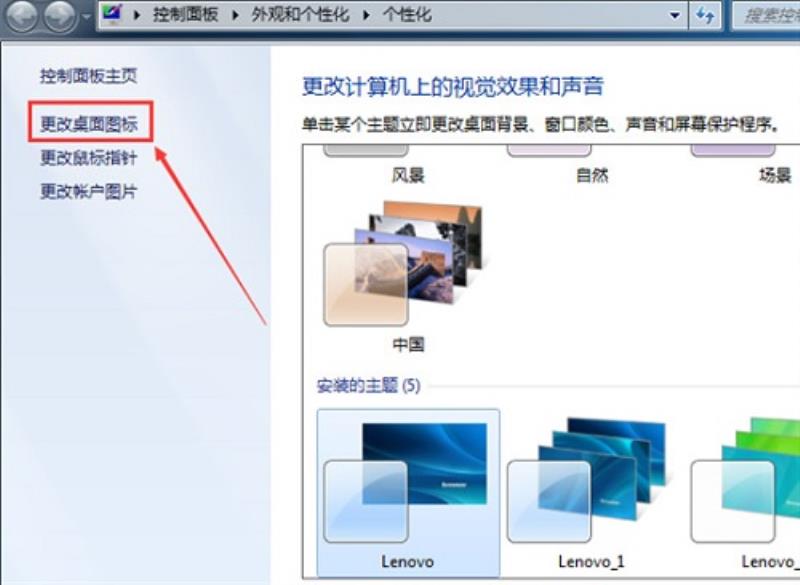
4、将所需要的图标勾选,点击确定即可。
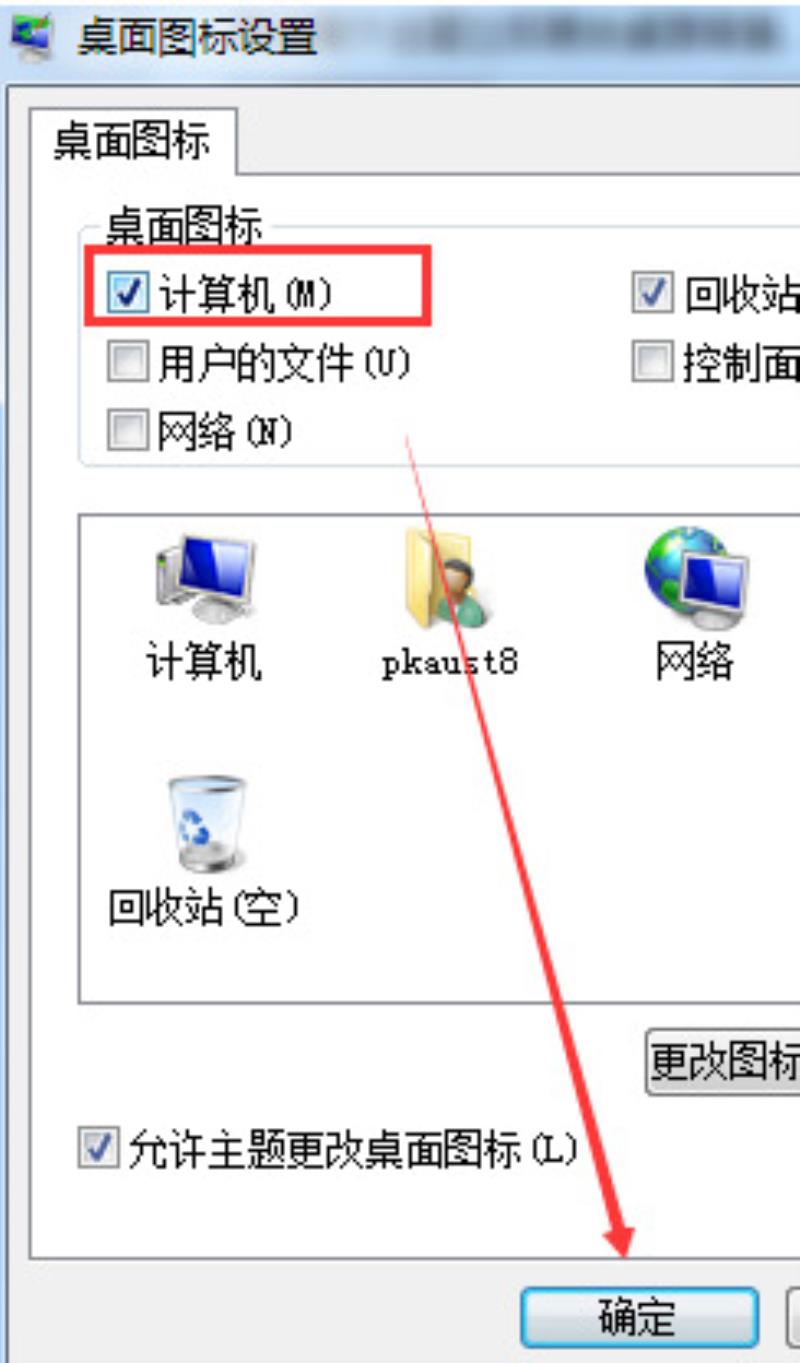
方法二:
1、开机所有的图标都没有了。
2、按下快捷键ctrl+alt+delete打开任务管理器;
3、点击文件,选择新建任务;
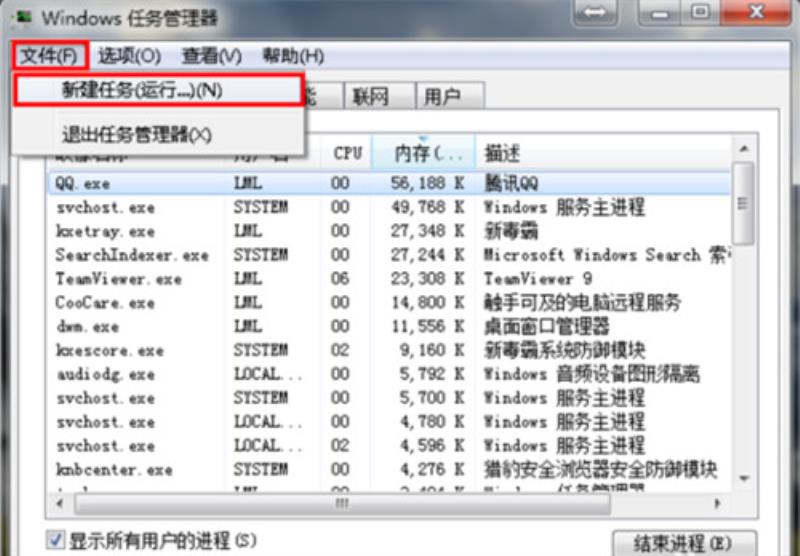
4、输入explorer/explorer.exe——确定。
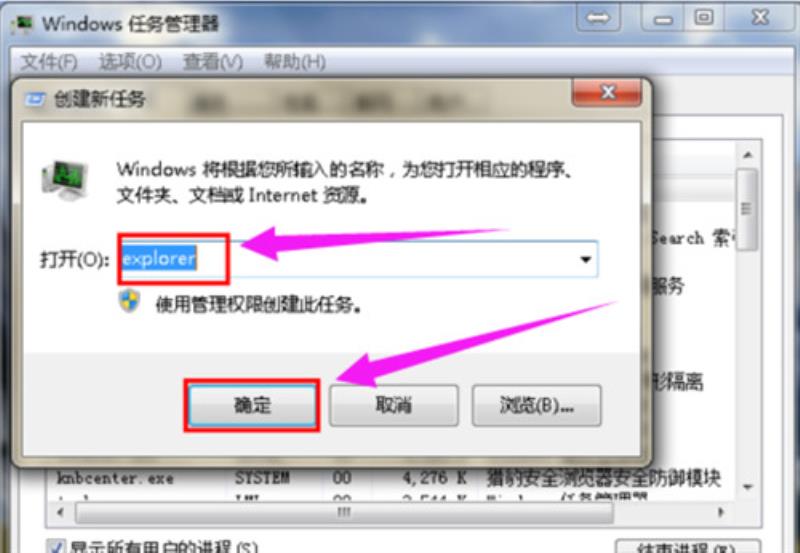
延伸阅读:win7wifi找不到网络解决方法>>
windows7桌面上的“我的电脑”图标.不见了 怎么办?
windows7桌面上的“我的电脑”图标不见了恢复的具体步骤如下:
我们需要准备的材料有:电脑。
1、首先我们点击打开电脑左下角的开始菜单栏。
2、之后我们鼠标右键单击打开“计算机”。
3、之后我们在弹出来的页面中点击选择“在桌面上显示”即可。
WIN7桌面上的计算机图标不见了怎么办(就是我的电脑图标误删了)
计算机图标删除后可以在“个性化”设置中还原。具体操作请参照以下步骤。
1、为了演示效果,这里首先在电脑桌面将计算机图标删除。
2、在电脑桌面的空白处单击右键,在快捷菜单中选择【个性化】,然后点击。
3、在【个性化】设置界面里面找到【更改桌面图标】选项后点击。
4、在桌面图标设置界面,勾选【计算机】前面的小方框,选择好后点击【确定】后退出。
5、回到桌面就会发现图标恢复了。经过以上过程就能还原WIN7桌面上的计算机图标。
声明: 我们致力于保护作者版权,注重分享,被刊用文章因无法核实真实出处,未能及时与作者取得联系,或有版权异议的,请联系管理员,我们会立即处理,本站部分文字与图片资源来自于网络,转载是出于传递更多信息之目的,若有来源标注错误或侵犯了您的合法权益,请立即通知我们(管理员邮箱:daokedao3713@qq.com),情况属实,我们会第一时间予以删除,并同时向您表示歉意,谢谢!
相关推荐
-
win7关闭自动更新教程
win7是一款非常稳定的操作系统,很多朋友都不想让它进行自动更新,但是系统有时候会自动更新,非常让人不爽。其实自动更新功能是可以关闭的,下面就跟着小编一起学习一下吧。win7关闭自动更新教程方法一: 1、首先右键“我的电脑”,打开“属性”界
-
win7系统支持功能最少的版本排行榜2024
在Windows 7中,有几个版本被认为是功能相对较少的选择。其中包括Windows 7 Starter和Windows 7 Home Basic。这些版本相对于其他版本,提供了更基本的功能和工具。它们可能缺少一些高级功能,如域加入、Bit
-
Windows无法启动安装过程
很多小伙伴在安装Windows7时,系统提示:Windows无法启动安装过程?这是怎么一回事呢?可能是硬件问题导致的,还有可能是系统设置问题导致的,我们可以重启一下或者用命令行参数配置系统,具体的教程下面一起来看看吧。 Windows无法启
-
win7系统电脑禁用guest账户的方法
在我们日常使用win7系统电脑时,应该有很多用户遇到过需要禁用guest账户的情况,那幺win7系统电脑怎幺禁用guest账户呢?下面小编就为大家带来win7系统电脑禁用guest账户的方法,感兴趣的小伙伴快来看看吧。win7系统电脑禁用g
-
目前win7有几个版本是多少种
我们在使用微软操作系统的时候,有的小伙伴可能会想给自己的电脑重装或者是安装操作系统。那么对于目前win7有几个版本是多少种还是有很多人想要了解一下。据小编所知目前的win7一共有7个版本。分别是专业版、家庭版、旗舰版、教育版等等。详细内容就
-
windows7系统使用技巧
我们在使用win7电脑的时候,有的情况下因为一些繁琐的操作特别影响工作和学习的效率。那么其实还有很多小伙伴不知道win7系统的使用过程中还有很多小技巧在里面呢。比如我们可以将系统的窗口拖到屏幕最边上可以最大化窗口等等。详细内容就来看下小编是
-
win7键盘无法输入文字怎么办
win7系统键盘无法输入文字怎么办,电脑的使用过程中会遇到无法输入文字的问题,该如何解决呢?一般可能是驱动出现了问题,下面一起来看看具体的解决方法吧。 【键盘故障问题汇总】 win7键盘无法输入文字解决方法1、首先遇到键盘无法打字就得先排除
-
安装win7后鼠标动不了怎么办
我们在安装了win7操作系统之后有的小伙伴就遇到了usb设备失灵,鼠标键盘都动不了的的情况。对于这种问题小编觉得可能是系统的驱动出现了一些故障,或者是缺少驱动程序。具体解决步骤就来看下小编是怎么做的吧~ 安装win7后鼠标动不了怎么办在这
-
win7窗口最大化可以移动吗
我们有时候操作win7系统时,习惯将窗口进行最大化,但是发现最大化之后不能移动了。因此很多朋友想知道win7窗口最大化可以移动吗。其实最大化和移动本身就是冲突的,下面就一起来看一下具体的解释吧。win7窗口最大化可以移动吗答:不能。但是在移
-
老电脑用win7哪个版本更快
老电脑用win7哪个版本更快很多用户的电脑比较老的话配置就会比较低,因此需要一个可以很好运行的电脑系统,win7就是一个很不错的选择,其中想要快速运行的话,可以选择下面几种系统版本。老电脑用win7哪个版本更快1、win7旗舰版正版【点此查

